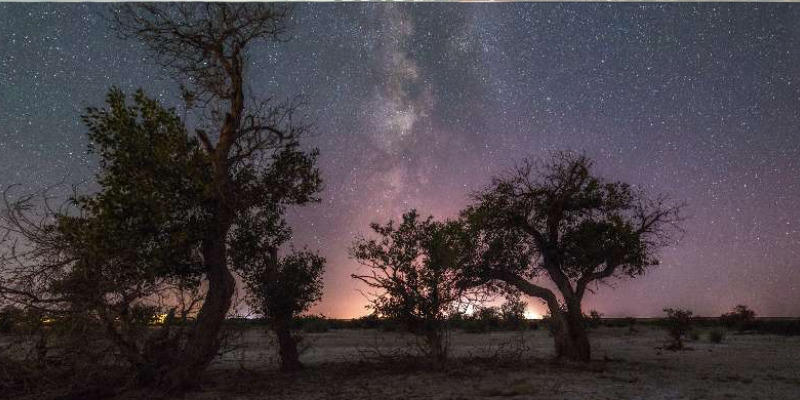这张照片也属于我日常用品系列照片之一。我想到将这个储藏擦鞋小工具的铁皮箱作为主题进行拍摄,它在我祖母年轻的时期便已经存在了。儿时,我将这个擦鞋箱视作珍宝箱,除了刷子和破布之外,还可以在箱子里找到不同的鞋带、罐子还有一些小玩意儿。它散发出鞋油以及皮质的气味,总能引起我极大的兴趣。多年来这个箱子都不被大家注意,直到有一天我想到要以它作为主题进行拍摄,这也就解释了大家对我为什么会选择拍摄擦鞋箱的疑虑。
台灯在右后方打过来的光线是主要光线,光线通过前面的镜块反射到箱子上,这样就营造出了箱子上“神秘光线”的感觉。通过运用一个小聚光灯将内部再进行一些提亮。

灯光构建
对镜块的选择无需太多的要求。我只采用了一块从旧镜子上裁剪下来的15 厘米×20厘米大小的破镜块,这还是我在一个玻璃装配工人那弄来的。
这张照片也不需要专业的灯光,一个台灯,另外再用手电筒作为聚光灯足以营造出需要的灯光效果。
通过运用比较差的加膜物镜,或运用特殊的胶片,或者让局部感光过度,都能够使某种特定的照片中的差错更突出。恰恰是在有强光照耀以及反射光的区域能掩盖掉照片上的差错,这很难刻意制造。
我原本打算将右侧的灯放置在能够形成强光照耀的位置上,并且让光源本身不被觉察。但是在这张照片的布景过程中,我并没能完成这个预先的设想,因为右侧照片中的细节都需要保留,如果通过柔和镜头制造出强光照耀的效果,这些细节就显示不出来了。所以最后我决定,用电子手段制造出晕影的效果。
为了解释得更清楚,我给大家展示一下原始的照片。

在最强逆光的情况下拍摄出来的照片,以及修复之后的照片,光完全是在后期处理时加上的。
那是我最初拍摄的照片,除了灯光以外,我并不想对它做其他更改。大家也肯定注意到了,照片的色温相对较暖。拍摄时我使用了日光照明并且设置为9600K,我会在RAW模式冲洗时,对这种红色调进行细微的更改,照片中的深度我也会借机加深一些。
在接下来的这张照片中,我将给大家展示如何使用Photoshop 营造出期望的反射晕影的效果。不要太吃惊,看起来似乎很费功夫的工作其实只需要5 分钟就可以完成。
首先我在原照片上打开了一个图层。在这个图层上,我用工具笔以及一个大而且柔软的工具尖画出了一个白色的“光点”。

白色光点
现在又复制了一张这个图层,被称为“光01 ”复制。但我还是选择了其下的图层并且建立了一个画的图层。最好的办法就是按住command键(win电脑按住control)以及Alt键并且同时点击图层Miniatur。然后我转而按住command键(win电脑按住control)+shift+I键并且去掉光外部溢出的部分。

这个光点我是使用高斯柔和镜头并且将设置调整到250 像素

选择设定
这样,“光01”图层中的内光就确定好了。然后我转向“光01”复制,再做一次选择并且将内部光亮灯的部分去除掉。整个光的路线现在仅仅剩下了从外部射来的光。

照片中图层上所剩下的地方自然是很柔和的,最终只选择了透明的外部光。为了让这道光加强最后呈现晕影的效果,我将其复制了3 次。只需要command键(win电脑按住control)+shift+I键即可。

因为已经加了好几个图层了,所以现在我将有晕影效果的图层减少到一个,并且给这些图层分别取名。我建议大家及早做这项工作。一旦几个图层同时在一起使用,对它们进行区分就容易出现错误,不如在工作时先选择一个图层进行处理,以便大大地减轻工作量。

现在需要将晕影从光的中心分离开来并且扩大。我将其转换到了一个合适的大小,既与光的中心和视觉上有联系,又不会进入到照片的中心部分。
晕影使光的中心点形成一道美丽的光芒。如果要在转变过程中将色调值调低,可以运用高斯柔和镜头将其柔和地去除。但是要注意,只清除必要的部分,否则就很快就会使照片不清晰。为与现在的白色灯光效果相适应,我改变照片的色调。为了让调整图层只对灯效这个范围起作用,我将这个范围选定。按以及键,我首先点击“灯光中心”图层,然后在“光平面”图层按住以及键。这样就营造出了选定的两个灯光效果。现在我就可以增加一个“色调”“饱和度”的图层了,这个图层直接以图层蔽光框的形式出现,所以也只对选中区域起作用。

对色彩的调整要通过菜单中的“颜色”“饱和度”来实现。“颜色”这一选项必须标出,因为可以通过调整“色调”和“饱和度”这两个选项来得到期望的颜色,同时,光与光中心这两个灯光效果涂盖能力的强度与效果也都可以同时确定。最好先大胆尝试,看看图层中哪种配色与涂盖能力组合最合心意。整张照片中色彩效果会在下一步进行修改。


调整光效果中的颜色值
两种光效的强度可以通过图层的涂盖能力单独进行设定。亮光中心图层的涂盖力被我减少到了90%,同时晕影图层调整到了82%。重要的是,晕影要比右侧上方环状光中心更亮,这样才能加强照片的深度效果。
到这一步,光反射的处理就完成了,只不过需要再将光照强度稍微减弱一些,所以我现在对三个影响反射的图层做出标记,并且将它们编组。

通过将图层蔽光框编组,现在就可以对在组内包含的所有图层用蔽光框进行修改了。将整组的图层模式由“正常”改为“整体作用”。一定要保持在这个模式,这样才能够使对色彩的调整也包含在内。然后就用工具笔的软尖以及较小的涂盖力对光照进行进一步修改。在蔽光框上对光线需要减暗的地方用黑色涂盖,尽量保留较小的涂盖力。宁愿在几处地方多次用颜色涂盖,也不要用高涂盖力进行一次性涂盖。如果对结果满意,我通常还会再在图层上用一次高斯柔和镜头。这样可以清除通过画画可能形成的小图案,使整体感觉更加和谐。

这张照片的整个处理工作就结束了。

本文来自人民邮电出版社出版的
《德国静物摄影教程》
摄影笔记订阅号已经得到人民邮电出版社独家授权
未经允许请勿转载

☆宁老师推荐☆
请在京东、当当、亚马逊、天猫搜索:
《德国静物摄影教程》